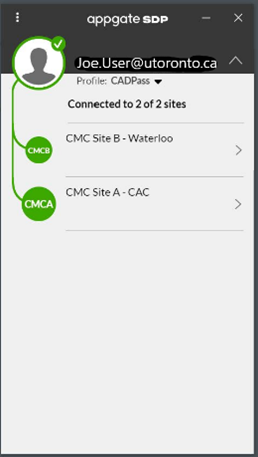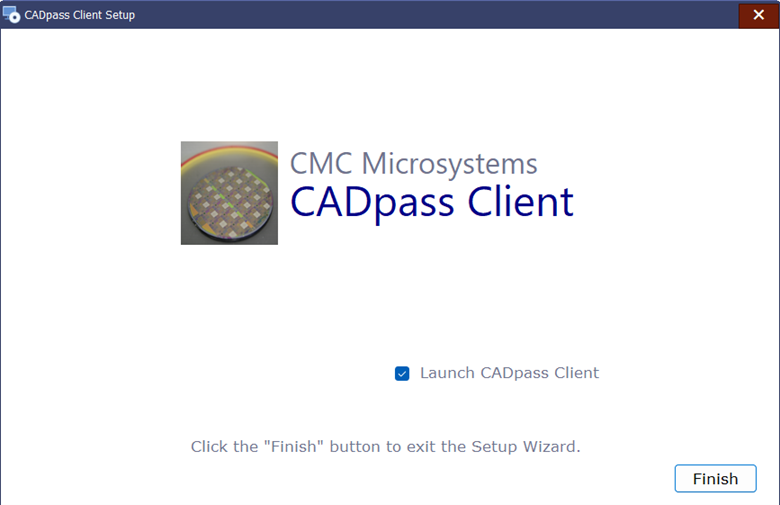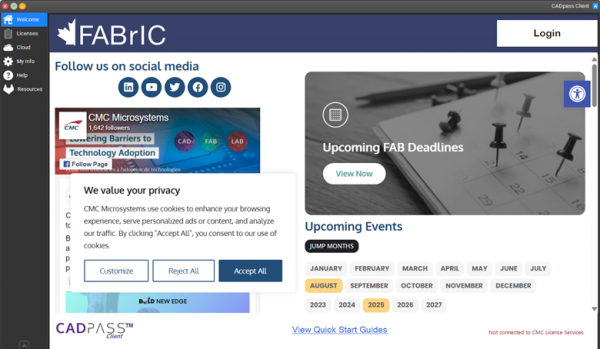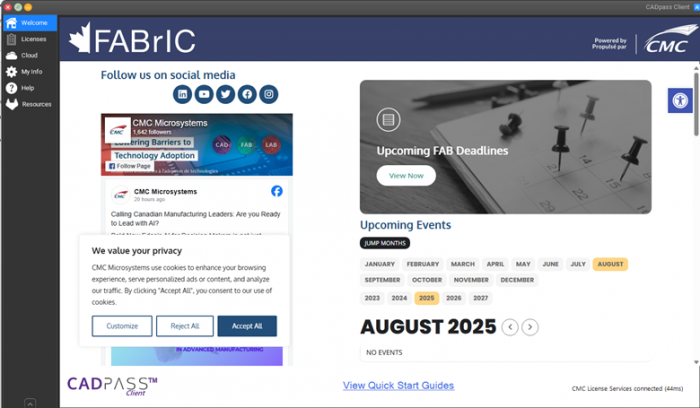CADpass Client Connexion sécurisée (appelé CADpass client ou CADpass dans ce document) est un utilitaire fourni par CMC Microsystems qui crée une connexion sécurisée entre les PC clients, les postes de travail et les sessions d’ordinateur et l’infrastructure gérée par CMC.
Note : Pour des informations sur l’utilisation de CADpass sur les plateformes Linux, voir le guide de démarrage rapide du client CADpass pour Linux.
Installation du client CADpass
- Téléchargez le kit d’installation du client CADpass pour Windows à partir de https://www.cmc.ca/cadpass/
- Lancez le fichier d’installation CADpassClient.exe et cliquez sur Installer, comme le montre la figure 1.
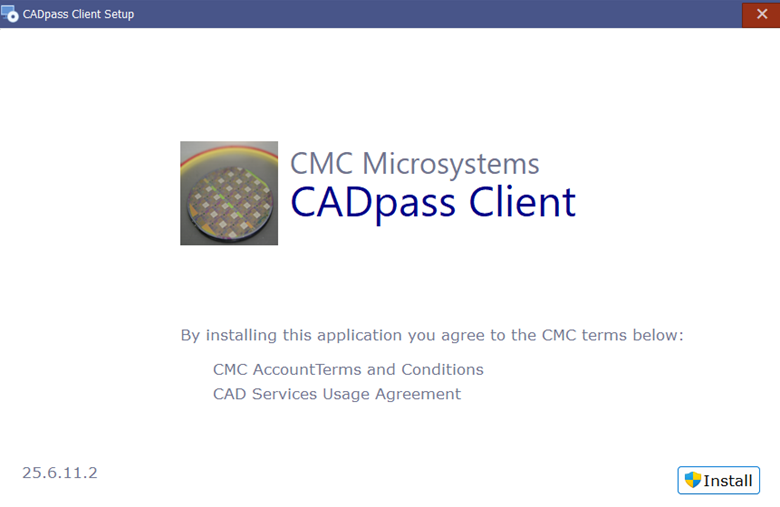
- Exécutez le programme en cliquant sur le bouton Run (Exécuter), comme le montre la figure 2.
L’écran de Welcome (Bienvenue) s’affiche, comme le montre la figure 3.
- Pour créer votre profil et vous connecter au connecteur CADpass Appgate, sur l’écran de bienvenue, cliquez sur Login.
La boîte de dialogue S’ENREGISTRER s’affiche, comme le montre la figure 4.
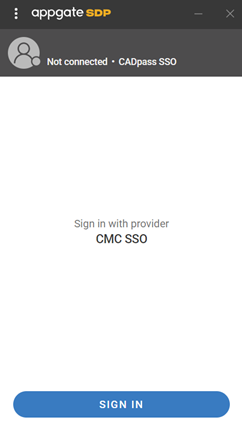
- Saisissez votre nom d’utilisateur et votre mot de passe CMC Microsystems, comme indiqué dans la figure 5.
Pour CMC SSO (Vous serez invité à vous connecter).
- In the dialogue My Identity, enter your CMC Microsystems Username and Password, as shown in Figure 5.
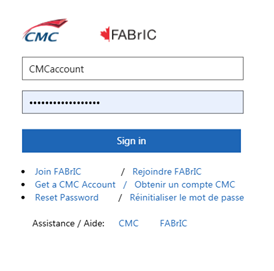
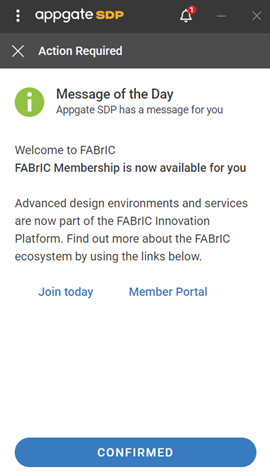
- Cliquez sur Connect (Connecter).
La boîte de dialogue AppGate s’affiche, comme le montre la figure 6.
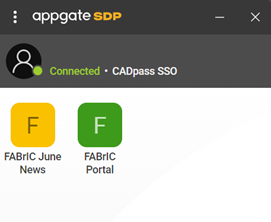
- Dans l’écran Menu, sélectionnez Licences, comme le montre la figure 7.
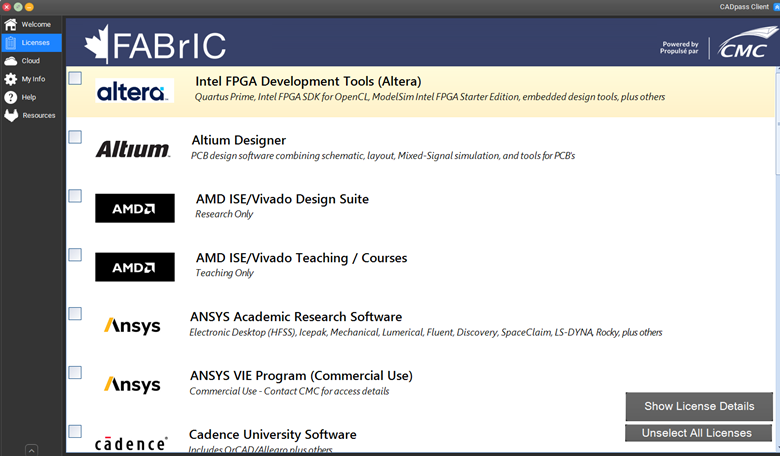
- Dans le volet de navigation de gauche, cliquez sur Licenses.
Vous pouvez maintenant exécuter ou installer les outils de CAO fournis par le CMC.
L’état de la connexion aux services de licence du CMC se trouve dans le coin inférieur droit, comme le montre la figure 8.
Important Note
Une fois que vous avez terminé les étapes de configuration ci-dessus, le client CADpass n’a pas besoin d’être exécuté. Cependant, le connecteur CADpass (AppGate) doit être signé lors de l’utilisation des outils CAD. Vous pouvez vérifier le statut dans la barre des tâches en cliquant sur l’icône AppGate, comme le montre la figure 9.
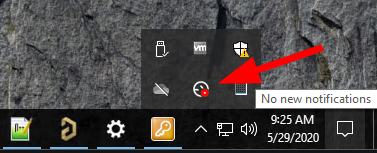
Dans la fenêtre d’état d’AppGate, vous devez avoir une ligne continue vous reliant au CMC Site A et au CMC Site B, comme le montre la figure 10.